L’écosystème Android s’est considérablement développé, et de nombreux utilisateurs de PC sont de plus en plus intéressés par l’idée d’utiliser certaines applications Android sur leur ordinateur de bureau. Cette demande est particulièrement forte sur Linux, où certaines applications populaires ne sont pas disponibles nativement (comme Amazon Music ou Pandora). Cet article explore les méthodes pour exécuter des applications Android sur Linux, en utilisant Google et une extension de navigateur très pratique.
Installer Google Chrome
La méthode la plus fiable pour utiliser des applications Android sur Linux est de les transformer en applications web via Google Chrome. Il est donc essentiel d’installer ce navigateur. Malheureusement, la plupart des distributions Linux n’ont pas Chrome comme navigateur par défaut, privilégiant souvent Firefox.
Google met à disposition Chrome dans les formats de paquets Linux les plus courants (DEB et RPM).
Distributions Ubuntu et Debian
Rendez-vous sur Google.com/Chrome et cliquez sur le bouton de téléchargement. Sélectionnez le fichier « .deb 64 bits (pour Debian / Ubuntu) ». Si votre système est en 32 bits, choisissez la version correspondante. Une fois le paquet téléchargé, double-cliquez dessus pour lancer l’installateur de paquets Debian.
Distributions Arch Linux
Bien qu’il n’y ait pas de paquet officiel pour Arch Linux, l’installation reste possible via l’AUR. Visitez cette page, téléchargez le snapshot et compilez le paquet. Vous pouvez aussi utiliser des outils comme Yaourt pour simplifier cette étape.
Distributions Fedora et OpenSUSE
Tout comme pour Ubuntu/Debian, un fichier RPM est disponible pour Fedora, SUSE, et d’autres distributions basées sur Red Hat. Téléchargez-le depuis Google.com/Chrome en choisissant l’option « .rpm 64 bits (pour Fedora / openSUSE) ». Le lancement de ce fichier déclenchera l’installation.
Autres distributions
Si votre distribution n’est pas listée ci-dessus, il est possible qu’elle ne supporte pas directement Google Chrome. Cependant, une alternative existe: Chromium. Ce navigateur est très similaire à Chrome, la principale différence étant l’absence de certains plugins propriétaires (comme ceux pour Flash ou Netflix). Les instructions de ce guide fonctionnent aussi bien avec Chromium.
Pour l’installer, utilisez votre méthode d’installation de logiciel habituelle (gestionnaire de paquets en ligne de commande ou magasin d’applications). Recherchez « Navigateur Chromium » et installez-le.
Arc Welder : l’outil magique
Il y a quelques années, Google a développé un environnement d’exécution basé sur Chrome pour Android. Initialement, seules les applications validées par Google étaient compatibles. La communauté a toutefois réussi à faire de l’ingénierie inverse pour rendre ce runtime compatible avec n’importe quelle application Android, grâce à Arc Welder. Installez cette extension depuis ce lien sur votre navigateur Chrome ou Chromium.
Télécharger les fichiers APK
Utiliser Arc Welder peut être complexe, car le Google Play Store n’est pas directement accessible. Il faut donc télécharger manuellement les fichiers d’application Android (APK). Heureusement, des sites web comme apkmirror.com permettent de télécharger ces fichiers. Utilisez la barre de recherche pour trouver l’application que vous désirez utiliser sur Linux.
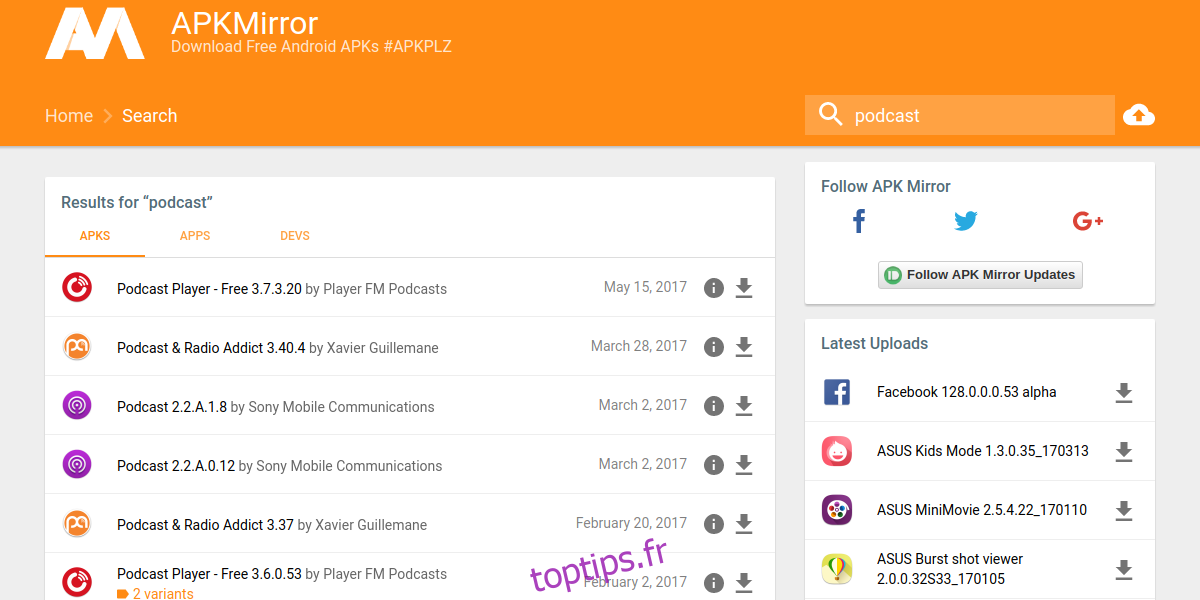
Note : Les applications Google, ou celles qui dépendent fortement des services Play, ne fonctionneront pas avec Arc Welder.
Une fois trouvé, enregistrez le fichier APK dans votre dossier « Téléchargements ».
Lancer les applications Android
Accédez aux applications Chrome et lancez Arc Welder. Un message d’avertissement peut apparaître; ignorez-le et cliquez sur « choose ». Naviguez jusqu’au dossier contenant l’APK téléchargé.
Sur la page suivante, cliquez sur « Add your APK ». Sélectionnez de nouveau votre fichier APK dans le navigateur de fichiers.
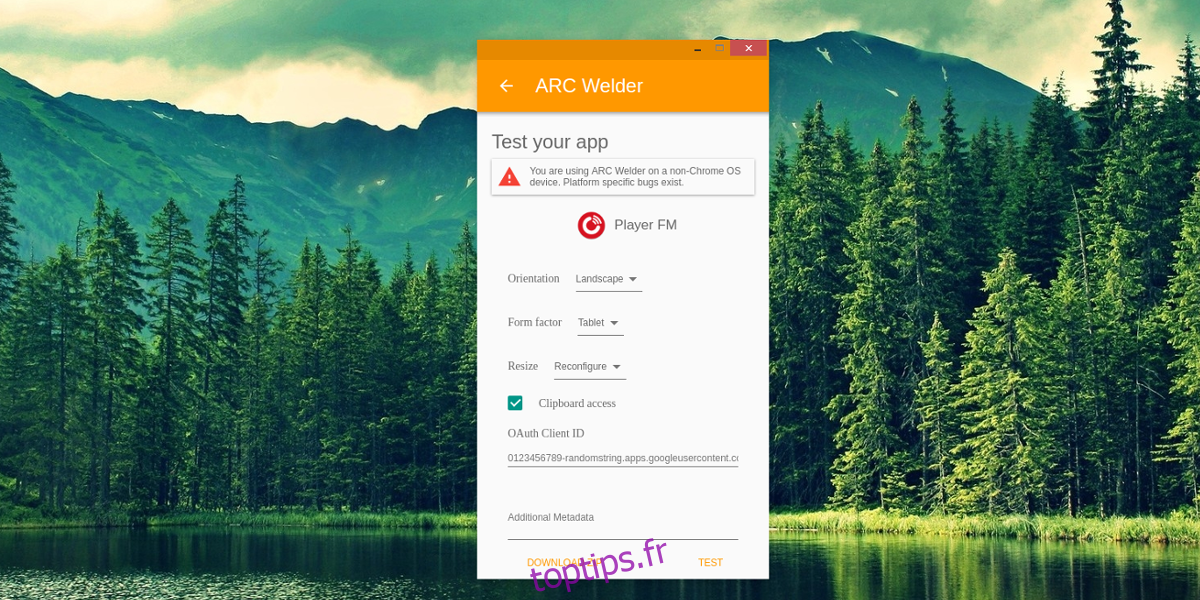
L’étape suivante permet de configurer l’application pour Chrome. Modifiez des paramètres tels que l’orientation et le facteur de forme. Cliquez ensuite sur « télécharger ZIP » pour générer le package.
Enfin, cliquez sur « tester » pour lancer l’application.
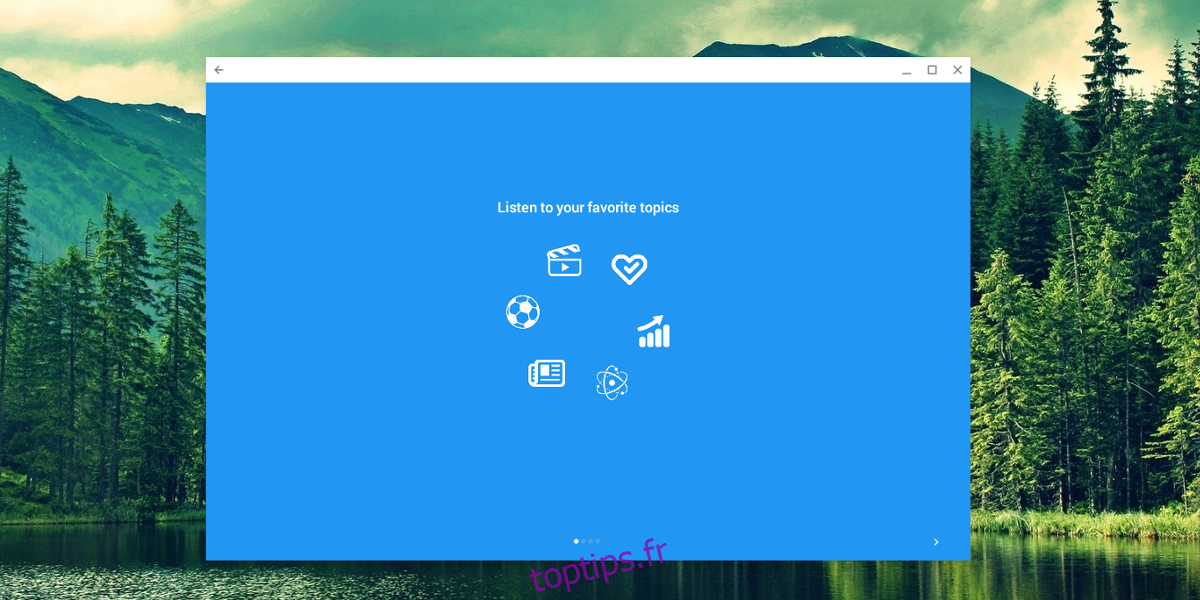
L’application Android sera désormais disponible sur votre bureau Linux, comme n’importe quel autre programme.
Note : Arc Welder ne peut exécuter qu’une seule application à la fois. L’ajout d’une nouvelle application supprimera la précédente.
En conclusion
Android offre le plus grand choix d’applications parmi tous les systèmes d’exploitation. Linux, de son côté, possède un parc d’applications relativement restreint. Bien que la majorité des utilisateurs de Linux trouvent leur bonheur dans les logiciels existants, l’envie d’utiliser certaines applications Android est parfois présente. Arc Welder est une solution précieuse, permettant d’ajouter une nouvelle dimension à l’utilisation de Linux en ouvrant l’accès au vaste catalogue d’applications Android.